Seaborn 이 matplotlib 을 바탕으로 통계 분석 결과의 시각화에만 집중한다면, Bokeh 는 그 외의 다양한 그림들을 그릴 수 있도록 도와줍니다. Bokeh 의 가장 큰 장점 중 하나는 interactive plots 을 그릴 수 있다는 점입니다. 특히 설명을 추가할 수 있는 hover tool 이나 두 개 이상의 차트가 서로 연동되어 작동하는 기능들은 효율적이고 직관적인 데이터 시각화가 가능하도록 도와줍니다. Part 2 는 Bokeh 의 사용법이며, 이 역시 official tutorials 을 바탕으로 알아두면 유용한 이야기들을 추가하였습니다. Bokeh 는 지원하는 기능이 많아서 official tutorials 을 모두 읽어보려면 시간이 조금 걸립니다. 이 튜토리얼에서는 데이터 분석 결과를 시각화 할 때의 관점에서 우선적으로 알면 좋은 기능들을 위주로 편집하였습니다.
Bokeh vs Seaborn ?
Bokeh 역시 plotting 을 도와주는 파이썬 패키지 이지만, 훨씬 범용적으로 이용할 수 있는 plotting 툴입니다. 그리고 둘의 특징과 장단점은 명확히 구분됩니다. Seaborn 은 matplotlib 을 이용하여 통계 분석에서 자주 이용되는 몇 가지 plots 을 함수 한 두 번의 호출로 그리는 것을 목적으로, high-level plotting functions 들을 제공합니다. Bokeh 는 통계 분석 외에도 임의의 데이터 시각화를 지원합니다. 지원하는 형식이 다양하기 때문에 high-level plotting functions 보다는 그림을 그리는 과정을 분할한 middle-level functions 과 그 그림의 요소들을 직접 조절할 수 있는 low-level components 들을 지원합니다.
그림의 형식도 다릅니다. Matplotlib 은 정해진 크기의 그림 형식의 plot 을 그리지만, Bokeh 는 JavaScript 를 이용하는, HTML 기반 interactive plots 을 그립니다. JavaScript 를 이용하기 때문에 plots 안에서 간단한 연산도 가능하며, 데이터의 변화에 따라 plots 이 업데이트 되기도 합니다. 이를 이용하여 독립적인 웹서버를 띄울수도 있습니다. 그러나 자유도가 많은 만큼 빠르게 고정된 크기의 scatter plot 정도만 그리기 위함이라면 seaborn 이 더 편할 수도 있습니다.
두 패키지는 만들어진 시기와 목적이 다르니 항상 어떤 패키지가 더 좋다 라고 말하기는 어렵다 생각됩니다. 예를 들어 데이터 전처리에 자주 이용되는 Pandas 는 matplotlib 을 이용하여 빠르게 plots 을 그리는 기능을 제공하는데, seaborn 역시 matplotlib 기반으로 작동하기 때문에 seaborn 의 style 을 pandas 에 손쉽게 적용할 수 있습니다. 물론 Pandas-Bokeh 패키지에서 bokeh 를 이용한 pandas plotting 기능들을 개발하고 있지만, 아직 모든 plots 들을 제공하고 있지는 않습니다. 그러니 상황에 맞게 패키지를 잘 선택하여 사용하면 됩니다.
Bokeh 는 제공하는 기능이 많기 때문에 official tutorial 이 꽤 깁니다. 이 튜토리얼은 데이터 분석을 목적으로 하는 이들이 빠르게 다양한 bokeh 의 기능들을 살펴보기 위하여 만들었습니다. 간단한 기능들은 따로 섹션으로 분리하지 않고 그때그때 설명을 하였습니다.
Bokeh 의 plots 을 구성하는 low-level elements 들은 bokeh.models 안에 포함되어 있습니다. 예를 들어 그림의 legend, 그림 위 다각형 등이 있습니다. 그림을 준비하고, 그려진 그림을 저장하거나 보여주는 middle-level 기능들은 bokeh.plotting 안에 포함되어 있습니다.
IPython notebook 에서 bokeh 의 그림을 보려면 다음 함수를 실행해야 합니다. 이는 %matplotlib inline 처럼 하나의 notebook kernel 에서 한 번만 실행하면 됩니다. 그림의 출력을 notebook 에서 하겠다는 선언입니다.
import numpy as np
import pandas as pd
import matplotlib.pyplot as plt
import seaborn as sns
from bokeh.models import ColumnDataSource
from bokeh.plotting import output_notebook, figure, show
output_notebook()
ColumnDataSource
Seaborn 은 Pandas.DataFrame 을 데이터로 입력할 수 있도록 지원합니다. Bokeh 도 column, row 형식의 ColumnDataSource 데이터를 제공합니다. 만드는 방법은 길이가 같은 sequence 형식의 값을 dict 로 만들거나 혹은 DataFrame 을 그대로 입력하는 방법이 있습니다. 후자는 뒤이어 예시가 있습니다. Seaborn tutorial 과 연속성이 있도록 seaborn 의 ‘tips’ 데이터를 이용합니다.
tips_df = sns.load_dataset("tips")
tips_df.head(5)
| total_bill | tip | sex | smoker | day | time | size | |
|---|---|---|---|---|---|---|---|
| 0 | 16.99 | 1.01 | Female | No | Sun | Dinner | 2 |
| 1 | 10.34 | 1.66 | Male | No | Sun | Dinner | 3 |
| 2 | 21.01 | 3.50 | Male | No | Sun | Dinner | 3 |
| 3 | 23.68 | 3.31 | Male | No | Sun | Dinner | 2 |
| 4 | 24.59 | 3.61 | Female | No | Sun | Dinner | 4 |
tips = ColumnDataSource(tips_df)
Pandas.DataFrame.head() 함수처럼 데이터를 보여주지는 않습니다. 만약 데이터를 확인할 일이 있다면 아래의 코드를 실행하면 됩니다.
tips.data
Scatter plots
Bokeh 의 bokeh.plotting.figure() 는 그림을 그릴 캔버스를 준비하는 역할을, Figure.scatter() 는 scatter plot 을 그리는 역할을, bokeh.plotting.show() 는 그려진 그림을 실제로 출력하는 역할을 합니다.
p = figure(height=400, width=400)
p.scatter(x='total_bill', y='tip', size='tip', source=tips)
show(p)
Bokeh 의 그림은 HTML 코드 형식입니다. 그렇기 때문에 한 번 그려진 그림에서 크기와 같은 attribute 를 수정하여 다시 출력할 수 있습니다. height 나 width 는 숫자이기 때문에 수정이 쉽지만, 그림의 제목은 ‘str’ 형식이 아닙니다. 이는 그림을 구성하는 요소로 bokeh.models.Title 형식입니다. figure(title='text') 처럼 제목을 입력해도 되지만, 아래처럼 제목을 추가하여도 됩니다.
from bokeh.models import Title
p.height=300
p.width=300
p.title = Title(text='Figure example')
show(p)
Map categorical value to color code
Seaborn 의 hue 의 기능처럼 데이터의 특정 값에 따라 색을 다르게 표현할 수도 있습니다. Bokeh plotting 에 이용되는 데이터는 x, y, size, alpha, color 모두 동일한 길이의 sequence 형식의 데이터인데 (ColumnDataSource), 우리는 각 record 마다 컬러를 지정하지 않았습니다. 대신 color 에 변수 값을 기반으로 식을 바꿔주는, 즉 color sequence 를 만들어 이용하는 기능을 제공합니다. bokeh.transform.factor_cmap() 은 데이터의 한 변수를 기준으로 그 값들을 특정 색으로 변환합니다. alpha 는 seaborn 과 같이 투명도입니다. 1이면 투명하지 않습니다.
from bokeh.transform import factor_cmap, factor_mark
days = ['Sun', 'Sat', 'Thur', 'Fri']
colors = ['#1f77b4', '#ff7f0e', '#2ca02c', '#d62728']
p = figure(height=400, width=400)
p.scatter(x='total_bill', y='tip', size='tip', alpha=0.5, source=tips,
color=factor_cmap('day', colors, days), legend_field='day')
show(p)
연속형 변수를 이용하여 색을 바꿀 경우에는 bokeh.transform.linear_cmap() 을 이용할 수 있습니다.
from bokeh.palettes import Reds256
from bokeh.transform import linear_cmap
color_func = linear_cmap(
field_name = 'tip',
palette = Reds256,
low = 0, high = 8,
)
p = figure(height=400, width=400)
p.scatter(x='total_bill', y='tip', size='tip', alpha=0.5, source=tips,
color=color_func, legend_field='day')
show(p)
Palettes, lists of color code
linear_cmap 의 arguments 인 palette 에 Reds256 이라는 변수를 입력하였습니다. 이 값은 길이가 256 인 list of str 로, 각 값은 HTML color code 입니다. 그 외에도 다양한 종류의 palettes 가 있습니다. 대문자로 시작하는 값들은 list of str 형식의 코드이고, 소문자로 시작하는 값들은 원하는 갯수만큼 그라데이션 형식으로 칼라코드를 생성하는 함수입니다. http://docs.bokeh.org/en/latest/docs/reference/palettes.html 에서 원하는 palettes 를 확인한 뒤 이용할 수 있습니다.
from bokeh.palettes import Spectral4, viridis
print(Reds256[:4], len(Reds256))
print(Spectral4)
print(viridis(5))
['#67000d', '#69000d', '#6b010e', '#6d010e'] 256
['#2b83ba', '#abdda4', '#fdae61', '#d7191c']
['#440154', '#3B518A', '#208F8C', '#5BC862', '#FDE724']
Data filter & Grid plot
이미 ColumnDataSource 형식의 데이터를 만들었는데, 그 중 일부만을 이용해야 하는 경우에는 Filter 를 이용할 수 있습니다. Filter 는 데이터를 수정하는 밑단의 요소이므로 bokeh.models 에 있습니다. bokeh.models.BooleanFilter 는 ColumnDataSource 의 각 row 에 대하여 사용여부를 True 나 False 로 표현한 필터입니다. IndexFilter 는 사용할 rows 의 인덱스를 하면 됩니다. bokeh.models.CDSView 는 ColumnDataSource 와 Filter 를 입력받아 subset 만을 이용할 수 있도록 도와줍니다. 이때 데이터를 중복하여 만드는 것이 아니라, plot 을 그릴 때에만 해당 데이터를 사용할 수 있도록 도와줍니다.
Seaborn 에서 여러 개의 plots 을 그릴 때에는 FacetGrid 를 이용하던지 혹은 seaborn.relplot() 이나 seaborn.catplot() 함수에 row, col 의 값을 입력하였습니다. Bokeh 에서는 이보다 더 직관적인 방법으로 grid plot 을 그립니다. 일단 각 subplot 을 그립니다. 각 subplot 은 bokeh.plotting.figure() 을 통하여 만듭니다. 그 뒤 list of list 로 이들을 묶어서 bokeh.layouts.gridplot() 에 입력하면 됩니다. 첫번째 list 는 grid 의 row 를, 두번째 list 는 각 row 에서의 column 을 의미합니다.
만약 하나의 subplot 을 수정하였다면 다시 각 그림들을 gridplot() 으로 묶으면 됩니다. 즉, 하나씩 그림을 그린 뒤, 이들을 하나의 grid plot 으로 묶어 한번에 저장할 수도 있습니다.
from bokeh.models import CDSView, BooleanFilter, IndexFilter
from bokeh.layouts import gridplot
booleans1 = [sex == 'Male' for sex in tips.data['sex']]
view1 = CDSView(source=tips, filters=[BooleanFilter(booleans1)])
p1 = figure(height=400, width=400)
p1.scatter(x='total_bill', y='tip', size='tip', alpha=0.7, source=tips, view=view1,
color = factor_cmap('day', colors, days), marker='x', legend_field='day')
booleans2 = [sex == 'Female' for sex in tips.data['sex']]
view2 = CDSView(source=tips, filters=[BooleanFilter(booleans2)])
p2 = figure(height=400, width=400)
p2.scatter(x='total_bill', y='tip', size='tip', alpha=1, source=tips, view=view2,
color = factor_cmap('day', colors, days), marker='triangle', legend_field='day')
layout = gridplot([[p1, p2]])
show(layout)
Toolbar & tooltips (Simple hover tool)
Bokeh 와 seaborn 의 가장 큰 차이점은 bokeh 가 interactive plot 을 제공한다는 점입니다. 위 그림들의 우측 상단에는 여러 개의 아이콘이 있습니다. 기본값은 pan 으로 되어있는데, 그림을 마우스로 누른 상태에서 움직이면 시점이 변화합니다. Box Zoom (돋보기 모양)을 누른 뒤 영역을 box 로 표시하면 확대가 됩니다. 이와 같은 아이콘들을 Bokeh 의 tools 이라 합니다. 그리고 tools 을 모아놓은 아이콘 리스트를 toolbar 라 합니다. Bokeh 의 Figure 는 D3 처럼 JavaScript 로 이뤄진 웹페이지입니다. 물론 이를 고정된 그림으로 저장도 할 수 있습니다. 그런데 그림을 저장하면 아이콘 모양도 함께 저장됩니다. toolbar_location=None 으로 설정하면 이 tool bar 가 사라집니다. Argument 이름에서 눈치챘겠지만, location 을 ‘left’, ‘right’, ‘below’, ‘above’ 으로 설정하면 그 위치가 옮겨집니다.
p = figure(height=400, width=400, toolbar_location=None)
p.scatter(x='total_bill', y='tip', size='tip', alpha=0.5,
color=factor_cmap('day', colors, days), source=tips)
show(p)
이용할 tools 를 figure() 에 넣어 설정할 수도 있습니다.
tools = 'wheel_zoom reset save'.split()
p = figure(height=400, width=400, tools=tools)
p.scatter(x='total_bill', y='tip', size='tip', alpha=0.5,
color=factor_cmap('day', colors, days), source=tips)
show(p)
Hover tool 은 plot 의 객체 위에 마우스를 올려두면 해당 데이터에 관련된 값을 보여주는 tool 입니다. figure() 의 tooltips 에 다음의 정보를 입력하여 그림을 그리면 tuple 의 첫번째 값이 text 로, 두번째 값이 정규식으로 표현됩니다. 이때 $ 는 field name, 즉 함수에서 이용하는 변수 이름, @ 은 source 의 column 이름입니다. 직접 아래 그림 위에 마우스를 올려보세요.
Hover tool 도 위에서 살펴본 다른 tools 의 일종입니다만, 다른 tools 의 설정보다도 hover tool 의 설정을 자주 하기 때문에 tooltips 를 따로 figure() 의 argument 로 빼놓은 것이라 생각합니다. Hover tool 은 정말 다양한 형태로 이용할 수 있습니다. 하지만 방법이 조금 복잡하니, 기본적인 작동법들을 먼저 본 뒤에 이에 대해서 다시 알아봅니다.
tooltips = [
("index", "$index"),
("bill & tip", "(@total_bill, @tip)"),
("sex & smoker", "@sex, smoker? @smoker")
]
p = figure(height=400, width=400, tooltips=tooltips)
p.scatter(x='total_bill', y='tip', size='tip', alpha=0.5,
color=factor_cmap('day', colors, days), source=tips)
show(p)
Save figure as HTML or image
Plot 은 두 종류로 저장이 가능합니다. bokeh.io.export_png() 는 위의 그림을 고정된 PNG 이미지 파일 형식으로 저장합니다. bokeh.io.save() 함수는 그림을 HTML 파일 형식으로 저장합니다. save() 함수의 title 은 HTML 파일의 제목입니다. HTML 형태로 저장된 plot 은 여전히 interactive 합니다.
from bokeh.io import export_png, output_file, save, reset_output
export_png(p, 'bokeh_scatter_hover.png')
save(p, 'bokeh_scatter_hover.html', title='Bokeh Hovertool HTML file example')
Line plot (and overlay other plots)
Line plot 을 그리기 위하여 시계열 형식의 데이터를 만듭니다. Seaborn tutorial 에서 이용하였던 time 축을 기준으로 트렌드 (value) 가 변하는 데이터입니다. 여기에 각 time 마다 정규분포를 따르는 노이즈가 추가된 ‘noise’ 데이터도 추가로 만듭니다.
import numpy as np
time = np.arange(500)
value = np.random.randn(500).cumsum()
time_noise = np.concatenate([time for _ in range(5)])
noise = np.concatenate([value + np.random.randn(500) for _ in range(5)])
print(time.shape, value.shape)
print(time_noise.shape, noise.shape)
(500,) (500,)
(2500,) (2500,)
이들을 각각 ColumnDataSource 로 만듭니다. ‘tips’ 데이터는 Pandas.DataFrame 이었는데, 아래처럼 파이썬의 dict 형식으로 데이터를 만들어 입력할 수도 있습니다. {key:value} 나 dict(key=value) 는 같은 기능을 합니다. 단 dict 내 value 의 길이는 모두 동일해야 합니다. 동일하지 않으면 에러메시지가 출력될 것입니다.
line_source = ColumnDataSource(dict(time=time, value=value))
noise_source = ColumnDataSource({'time':time_noise, 'value':noise})
Line plot 은 bokeh.plotting.Figure.line() 함수를 실행하면 됩니다. Dashed line 도 그릴 수 있는데, tuple 의 첫번째 값이 색이 칠해지는 선의 길이, 두번째 값이 흰색 선의 길이입니다. 값을 입력하지 않으면 직선이 그려집니다.
tooltips = [('index', '$index'), ('time', '@time'), ('value', '@value')]
p = figure(height=400, width=600, tooltips=tooltips)
p.line(x='time', y='value', line_dash=(5,3), source=line_source)
show(p)
Combining multiple plots
처음 bokeh.plotting.figure() 를 실행하면 빈 웹페이지가 생성됩니다. 여기에 bokeh.plotting.Figure.line() 함수를 실행시키니 line plot 을 그리는 HTML 코드가 추가된 것입니다. 그러니 해당 웹페이지 p 에 또다른 함수를 실행하면 그에 해당하는 HTML 코드가 추가됩니다. 아래처럼 직선으로 그린 line plot 위에 노이즈를 추가한 데이터를 scatter plot 으로 그립니다. 이 때 color 는 str 형식으로 입력했는데, 모든 점을 ‘grey’ 로 칠하겠다는 의미입니다. 이처럼 하나의 그림 위에 계속하여 코드를 쌓아갈 수 있습니다. 더하여 show() 함수를 통하여 그림을 표현한 뒤, 그 뒤에 덧그릴 수도 있습니다.
p = figure(height=400, width=600)
p.line(x='time', y='value', source=line_source)
p.scatter(x='time', y='value', source=noise_source, size=1, alpha=0.25, color='grey')
show(p)
Plotting datetime format data with interactive legend
Datetime 형식의 데이터도 plots 을 그릴 수 있습니다. 이를 위하여 bokeh 에서 제공하는 주식가격 데이터를 이용합니다. ‘GOOG’ 의 ‘date’ 는 yyyy-mm-dd 형식의 str 이며, ‘close’ 는 주식시장 종가 입니다.
from bokeh.sampledata.stocks import AAPL, IBM, MSFT, GOOG
print(GOOG['date'][:5])
print(GOOG['close'][:5])
['2004-08-19', '2004-08-20', '2004-08-23', '2004-08-24', '2004-08-25']
[100.34, 108.31, 109.4, 104.87, 106.0]
Datetime 형식의 데이터를 이용할 때에는 이 데이터를 이용할 축의 type 만 x_axis_type="datetime" 처럼 설정하면 됩니다. 데이터를 numpy.ndarray 로 만들 때 dtype 의 numpy.datetime 으로 설정하면 x 축이 datetime 으로 인식됩니다. zip 을 이용하여 각각의 데이터마다 서로 다른 색으로 line plot 을 추가합니다. ‘Spectral4’ 는 네 종류의 색이 포함된 list of str 입니다. line(legend_label='text') 를 입력하면 해당 line 에 대한 legend 가 그림 내부에 추가됩니다. 그리고 legend 의 위치는 bokeh.plotting.Figure.legend.location 에서 조절할 수 있습니다. 기본값은 “top_right” 입니다.
더하여 bokeh.plotting.Figure.legend.click_policy 를 ‘hide’ 로 설정하였습니다. 아래 그림의 legend 를 한 번 클릭해보세요.
from bokeh.palettes import Spectral4
p = figure(plot_width=800, plot_height=250, x_axis_type="datetime")
p.title.text = 'Click on legend entries to hide the corresponding lines'
for data, name, color in zip([AAPL, IBM, MSFT, GOOG], ["AAPL", "IBM", "MSFT", "GOOG"], Spectral4):
datetime = np.asarray(data['date'], dtype=np.datetime64)
value = np.asarray(data['close'])
p.line(datetime, value, line_width=2, color=color, alpha=0.8, legend_label=name)
p.legend.location = "top_left"
p.legend.click_policy="hide"
show(p)
이번에는 위의 그림에서 legend.click_policy 를 ‘mute’ 로 조절하였고, bokeh.plotting.Figure.line() 함수를 실행할 때 muted_color 를 설정하였습니다. 한 번 클릭하면 선의 색이 muted_color 로 다시 클릭하면 본래 color 로 변화함을 확인할 수 있습니다. 여러 개의 선이 그려진 line plot 을 천천히 살펴볼 때 유용해 보입니다.
p = figure(plot_width=800, plot_height=250, x_axis_type="datetime")
p.title.text = 'Click on legend entries to mute the corresponding lines'
for data, name, color in zip([AAPL, IBM, MSFT, GOOG], ["AAPL", "IBM", "MSFT", "GOOG"], Spectral4):
datetime = np.asarray(data['date'], dtype=np.datetime64)
value = np.asarray(data['close'])
p.line(datetime, value, line_width=2, color=color, muted_color='#ececec', alpha=0.8, legend_label=name)
p.legend.location = "top_left"
p.legend.click_policy="mute"
show(p)
Area stack plot
시계열 형식의 데이터를 표현할 때 자주 이용하는 또 다른 plot 으로는 area stack plot 이 있습니다. 아래 그림처럼 해당 값 만큼을 y 값으로 하여 각 x 별로 그 값을 누적하는 plot 입니다. 각 서비스 별로 시간이 지남에 따라 사용자의 숫자와 그 총합이 어떻게 변하는지를 표현할 때 유용할 것입니다. 이는 bokeh.plotting.Figure.varea_stack() 함수를 이용하여 그릴 수 있습니다. 당연히 harea_stack() 함수도 지원합니다. 이때는 누적 축의 기준이 x 가 아니라 y 입니다. varea_stack() 함수는 y 를 누적하기 때문에 누적 순서대로 data 의 column 값을 입력합니다. 그런데 area stack plot 들은 boken==1.3.0 에서 hover tool 이 제공되지 않습니다. 이 외에도 patch() 나 image() 함수 등은 아직 지원되지 않습니다.
물론 수작업으로 hover tool 의 효과를 만들 수도 있습니다. 이에 대한 내용은 아래에 stack bar plot 을 독립적인 bar plot 으로 그리는 예시처럼 만들면 됩니다. 이때는 varea() 함수를 이용합니다.
from bokeh.models import ColumnDataSource
from bokeh.palettes import Spectral3
categories = ['A', 'B', 'C']
data = {
'date': np.asarray(['2018-01', '2018-02', '2018-03', '2018-04', '2018-05'], dtype=np.datetime64),
'A': np.asarray([1, 5, 2, 4, 4]),
'B': np.asarray([3, 3, 2, 8, 2]),
'C': np.asarray([2.2, 5.3, 9.1, 3, 1])
}
source = ColumnDataSource(data)
p = figure(plot_width=600, plot_height=200, x_axis_type="datetime")
v = p.varea_stack(['A', 'B', 'C',], x='date', color=Spectral3, source=source)
show(p)
Add Legend to outside of figure
위의 그림에 legend 가 없어서 각 색이 어떤 카테고리를 설명하는지 알기 힘듭니다. bokeh.models.Legend 는 그림의 legend 입니다. 그런데 위의 코드에서 varea_stack() 함수의 결과를 v 로 return 받았습니다. 이는 길이가 3 인 list 이며, 각각은 Renderer 입니다. Renderer 는 도형의 특정 부분을 의미합니다.
print(len(v))
print(v[0])
3
GlyphRenderer(id='3633', ...)
v 내 세 개의 renderer 는 카태고리 순서대로 varea() 가 작동하여 아래부터 쌓인 다각형입니다. 각 부분들이 어떤 이름으로 lengend 가 지정되어야 하는지 아래처럼 enumerate() 를 이용하여 items 라는 리스트로 만들었습니다. 이런 legend 를 그림의 오른쪽에 layout 으로 추가합니다. 이는 앞서 살펴본 gridplot 입니다. 직접 girdplot() 함수를 실행하지 않고, column 을 추가한 것입니다.
from bokeh.models import Legend
legend = Legend(items=[(cat, [v[i]]) for i, cat in enumerate(categories)])
p.add_layout(legend, 'right')
show(p)
그런데 이 legend 는 앞서 show() 를 한 그림 p 위에 추가하였습니다. 만약 IPython notebook 으로 이 코드를 실행하고 계시다면 다시 한 번 그림을 그리는 부분을 실행시켜 보세요. 그러면 바로 위 cell 의 그림은 사라집니다. p 라는 변수에 저장된 그림이 새로 그려졌기 때문입니다.
Bar plot
Bar plot 도 vertical bar 와 horizontal bar 를 모두 제공합니다. Vertical bar 는 막대의 시작점을 bottom 으로 설정합니다. ‘-0.5’ 로 설정하니 vbar 의 그림이 0 보다 아래에서 시작함을 볼 수 있습니다. width 는 각 bar 의 폭입니다. 이 값이 1보다 크면 인접함 bar 끼리 서로 겹치게 됩니다. hbar 에서는 막대의 시작점을 left 로, 막대의 높이를 height 로 설정합니다. Hover tool 도 이용할 수 있으니 각 막대의 설명을 data 에 미리 준비하면 효율적으로 bar plot 을 설명할 수 있습니다.
from bokeh.palettes import Spectral4
data = {
'position': [1, 2, 3, 4],
'top': [2.5, 7.5, 3.2, 5.4],
'desc': [f'text {i}' for i in range(4)],
'color': Spectral4
}
source = ColumnDataSource(data)
tooltips = [('position', '@position'), ('description', '@desc')]
p0 = figure(plot_width=400, plot_height=400, tooltips=tooltips)
p0.vbar(x='position', width=0.7, bottom=-0.5, top='top', color='color', alpha=0.8, source=source)
p1 = figure(plot_width=400, plot_height=400, tooltips=tooltips)
p1.hbar(y='position', height=0.95, left=0, right='top', color='color', alpha=0.5, source=source)
layout = gridplot([[p0, p1]])
show(layout)
Stacked bar plot
Stacked bar plot 도 bokeh.plotting.Figure.hbar_stack() 이나 vbar_stack() 함수로 제공됩니다. 이 때 color 와 legend 는 stack 을 하는 기준으로만 정의할 수 있습니다. 모두 다르게 정의할 수도 있는데, 이는 뒤이어 알아봅니다. 이 때 한가지, Bar plot 의 기준값은 명목형 변수일 수 있습니다. 이때는 x_range 나 y_range 에 list of str 값을 입력하면 됩니다.
from bokeh.palettes import Spectral3
categories = ['A', 'B', 'C', 'D']
years = ['2017', '2018', '2019']
data = {
'category': categories,
'2017': [1.7, 9.2, 3.3, 0.5],
'2018': [2.5, 3.5, 3.2, 5.4],
'2019': [5.5, 2.1, 3.1, 3.3],
}
source = ColumnDataSource(data)
p = figure(plot_width=400, plot_height=400, y_range=categories)
v = p.hbar_stack(years, y='category', height=0.95, color=Spectral3, source=source, legend_label=years)
show(p)
Customize Hovertool
Hover tool 의 출력 형식을 바꿀 수 있습니다. 앞서 list of tuple 로 표현한 tooltips 를 아래와 같은 표현식으로도 기술할 수 있습니다. 줄바꿈을 위하여 HTML 에서 이용한 br 태그도 이용할 수 있습니다.
tooltips="year: $name<br>value of @category: @$name"
p = figure(plot_width=400, plot_height=400, y_range=categories, tooltips=tooltips)
v = p.hbar_stack(years, y='category', height=0.95, color=Spectral3, source=source, legend_label=years)
show(p)
Bokeh 의 그림이 HTML 코드이기 때문에 hover tool 에 의하여 표현되는 부분도 HTML 로 임으로 만들 수 있습니다. Division 을 만들고 그 안에 링크, 그림 등의 요소를 넣을 수도 있으며, font style 도 바꿀 수 있습니다. 이 튜토리얼을 작성할 때 보고싶던 영화가 개봉했어서 그 영화의 스크린샷을 몇 장 샘플 이미지로 이용하였습니다.
또한 위의 hbar_stack() 에 hover tool 도 적용하고, 각 카테고리 별로 bar 의 색도 다르게 칠해봅니다. Stack 의 기준이 연도이므로, 연도를 기준으로 반복하면서 각 카테고리 별로 시작점과 끝점이 다른 bar 를 그릴 것입니다. hbar() 이므로 left 와 right 를 설정합니다. 그리고 각 카테고리 별 이미지 링크도 images 에 만들었습니다. Stacking 을 할 것이므로 첫번째 시작점은 모두 0 으로 맞춰 left=[0, 0, 0, 0] 으로 준비하였습니다. 연도별로 alpha 값만을 다르게 정의해보겠습니다.
연도별로 각각 ColumnDataSource 를 만든 뒤 hbar() 함수를 이용하여 각 카태고리 별로 left 와 right 가 다른 막대를 그립니다. 그리고 그 값을 renderer 로 받습니다. bokeh.models.HoverTool 을 이용하여 직접 hover tool 을 만듭니다. tooltips 는 출력 형식으로, renderers 는 이 hover tool 이 작동할 부분을 list 로 입력합니다. 하나의 hover tool 이 작동할 영역이 하나 이상일 수 있기 때문에 renderers 는 list of Renderer 로 입력합니다. 그리고 이 hover tool 을 add_tools() 함수를 이용하여 그림에 추가합니다. 한 해에 대하여 막대를 쌓았으니 이번 해의 right 는 다음 해의 left 가 되도록 left 를 업데이트 합니다. 그 결과 아래와 같이 각 도형 별로 hover tool 이 작동하는, 카테고리와 연도 별로 색이 다른 stacked bar plot 이 완성되었습니다.
from bokeh.models import HoverTool
tooltips_form="""
<div>
<div>year: <span style="font-size: 15px">{0}</span></div>
<div>value of @category: @value</div>
<div style="height:100px"><img src="@image" style="height:100%"></img></div>
</div>
"""
p = figure(plot_width=600, plot_height=400, y_range=categories)
left = [0, 0, 0, 0]
alphas = [0.9, 0.7, 0.5]
dirname = 'https://raw.githubusercontent.com/lovit/lovit.github.io/master/assets/resources/bokeh_tutorial_data'
for i, year in enumerate(years):
right = [left[i] + v for i, v in enumerate(data[year])]
images = [f'{dirname}/{year}_{cat}.jpg' for cat in categories]
source = ColumnDataSource({
'image': images,
'category': categories,
'left': left,
'right': right,
'color': Spectral4,
'value': data[year]
})
renderer = p.hbar(y='category', height=0.95, left='left', right='right',
fill_color='color', line_color='white', alpha=alphas[i], legend_label=year, source=source)
tooltips = tooltips_form.format(year)
hover = HoverTool(tooltips=tooltips, renderers=[renderer])
p.add_tools(hover)
left = right
show(p)
Customize Tools
혹은 hover tool 의 renderers 대신에 각 Renderer 의 이름을 names 로 지정할 수도 있습니다. 이때는 한 hover tool 이 적용되는 함수들이 공통으로 이용하는 field name 이나 column name 으로 tooltips 가 정의되어야 합니다. 그리고 기본 toolbar 에 들어가는 여러 tools 도 외부에서 정의하여 figure() 에 입력할 수 있습니다.
from bokeh.plotting import output_notebook, figure, show
from bokeh.models import HoverTool, WheelZoomTool, ResetTool, SaveTool, PanTool
x = list(range(10))
y1 = [3,5,3,2,6,7,4,3,6,5]
y2 = [2,5,4,6,4,3,6,4,3,2]
y3 = [5,3,8,5,3,7,5,3,8,5]
tooltips=[('index', '$index'), ('(x, y)', '(@x, @y)')]
hover = HoverTool(names=["foo", "bar"], tooltips=tooltips)
custom_tools = [hover, WheelZoomTool(), ResetTool(), SaveTool(), PanTool()]
p = figure(plot_width=600, plot_height=300, tools=custom_tools)
p.circle(x, y1, size=10, name="foo", color='#c9d9d3')
p.square(x, y2, size=10, name="bar", color='#718dbf')
p.line(x=x, y=y3, color='black')
show(p)
Density plot (using patch & image)
Density plot 은 선 아래의 영역을 하나의 색으로 채워 표현합니다. 이를 위하여 bokeh.plotting.Figure.patch() 함수가 이용됩니다. patch() 는 정확히는 다각형을 그리고 그 내부를 칠하는 함수입니다. 예를 들어 아래와 같은 함수가 실행되면 (1,4), (2,5), (3,6) 을 잇는 삼각형이 그려집니다. 즉 입력된 값들을 서로 연결하고 끝점과 시작점을 다시 잇는 형식입니다. 한붓그리기로 다각형을 그린다 생각하면 됩니다. 그리고 곡선은 아주 작은 여러 개의 다각형으로 그립니다.
p = figure()
p.patch(x=[1,2,3], y=[4,5,6])
우리는 정규분포와 지수분포에 대한 pdf 함수를 그려봅니다. x 축에 -5 부터 5 까지의 균등한 거리로 200 개의 점을 만듭니다. 그리고 이값에 해당하는 각 분포의 pdf 값을 scipy.stats 의 함수를 이용하여 만듭니다.
import scipy as sp
x = np.linspace(-5, 5, 200)
dist_norm = sp.stats.norm()
dist_exp = sp.stats.expon()
pdf_norm = dist_norm.pdf(x)
pdf_exp = dist_exp.pdf(x)
print(x.shape, pdf_norm.shape)
(200,) (200,)
지수분포는 x 의 범위가 nonnegative 이기 때문에 0 보다 작은 값에서는 pdf 가 0 입니다. 이에 대한 그림이 그려졌습니다. 그리고 bokeh 에서 선을 제외한 모든 도형들은 fill color 와 line color 가 서로 구분됩니다. 경계선을 그리지 않을 때에는 이를 None 으로 설정합니다.
p = figure(width=400, height=200, background_fill_color='#fcfbfd')
p.patch(x, pdf_norm, alpha=0.5, fill_color='#fb8072', line_color=None, legend_label='pdf of N(0,1)')
p.patch(x, pdf_exp, alpha=0.5, fill_color='#8dd3c7', line_color=None, legend_label='pdf of exp(1)')
show(p)
앞서 patch() 함수는 끝점과 시작점을 이어 폐쇄된 다각형을 그린다고 설명하였습니다. 그렇기 때문에 y 에 0.5 를 더하면 y = 0 부터 벨 모양의 선이 채워지지는 않습니다. (5, 0.5) 와 (-5, 0.5) 가 이어졌기 때문입니다.
y = pdf_norm + 0.5
p = figure(width=400, height=200, background_fill_color='#fcfbfd')
p.patch(x, y, alpha=0.5, fill_color='#fb8072', line_color='#bebada', legend_label='shifted patch')
show(p)
이때에는 (-5, 0.45), (5, 0.45) 처럼 다른 몇 개의 점을 추가하면 원하는 그림을 그릴 수 있습니다.
x2 = [-5] + x.tolist() + [5]
y2 = [0.45] + y.tolist() + [0.45]
p = figure(width=400, height=200, background_fill_color='#fcfbfd')
p.patch(x2, y2, alpha=0.5, fill_color='#fb8072', line_color='#bebada', legend_label='Fill under line')
show(p)
Using image
혹은 density 를 image 로 만들 수도 있습니다. 이를 위하여 seaborn tutorial 에서 이용했던 2차원의 정규분포를 따르는 샘플데이터를 만들었습니다. 그리고 (256, 256) 크기의 grid 를 만든 뒤, 각 grid 에 포함되는 샘플의 개수를 아래처럼 계산하였습니다.
n_data = 100000
mean, cov = [0, 1], [(1, .5), (.5, 1)]
data = np.random.multivariate_normal(mean, cov, n_data)
x_min, x_max = data[:,0].min(), data[:,0].max()
y_min, y_max = data[:,1].min(), data[:,1].max()
image_size = 256
image = np.zeros((image_size, image_size))
x_factor = image_size / (x_max - x_min + 0.00001)
y_factor = image_size / (y_max - y_min + 0.00001)
for row in data:
i = int(x_factor * (row[0] - x_min))
j = int(y_factor * (row[1] - y_min))
image[i,j] += 1
image = np.asarray(255 * (1 - image / image.max()), dtype=np.uint8)
image_ = np.rot90(image, k=1)
numpy.ndarray 는 그 값이 음수도 포함될 수 있습니다. 하지만 이미지를 행렬이나 텐서로 표현할 때에는 그 값이 non negative 라 가정합니다. 이때는 행렬 값에 음수가 포함되지 않음을 표현하기 위하여 dtype 을 unsigned int , numpy.uint 로 변환합니다. 이 행렬은 파이썬의 이미지 처리 패키지인 PIL 을 이용하여 그림으로 그릴 수도 있습니다.
from PIL import Image
Image.fromarray(image)
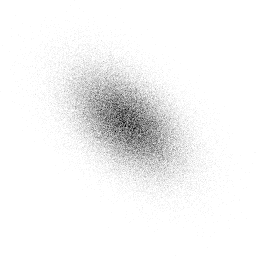
혹은 bokeh 를 이용하여 표현할 수도 있습니다. 이 때 image 를 시계 반대 방향으로 90 도 회전시킨 image_ 를 이용하였는데, 이는 행렬의 index 기준으로 (0, 0) 이 실제 그림에서는 좌상단의 꼭지점이기 때문입니다. 또한 행렬의 index 는 0 부터 시작하는데, 그림의 축은 0 이 아닌 -5 입니다. 그림에서의 x 의 범위는 x_range 로 표현합니다. 행렬의 (0, 0) 의 값이 그림의 range 에서 (x, y) 에 표현됩니다. 그림의 좌 하단은 (x + dw, y) 에 표현됩니다. 만약 x + dw 가 x_range 보다 짧을 경우, 행렬이 그림 그림 전체를 채우지 않습니다. y 축에 대해서도 동일합니다.
그리고 image, x, dw, y, dh 가 모두 list 로 입력됨에서 알 수 있지만, 입력값이 여러 개의 이미지여도 됩니다.
p = figure(plot_width=300, plot_height=300, x_range=(x_min, x_max), y_range=(y_min, y_max))
p.image(image=[image_], x=[x_min], dw=[x_max - x_min], y=[y_min], dh=[y_max - y_min])
show(p)
Pandas plotting using Bokeh
앞서 Pandas 의 DataFrame 에는 matplotlib 을 이용한 빠른 플랏팅 기능이 제공되고 있음을 살펴보았습니다. 그런데 Pandas >= 0.25 이후부터는 Pandas-Bokeh 패키지를 이용하면 matplotlib 대신 Bokeh 를 이용할 수 있는 방법이 있습니다. 설치는 pip 으로 할 수 있습니다. 더 자세한 내용은 공식 홈페이지, https://github.com/PatrikHlobil/Pandas-Bokeh 을 참고하시기 바랍니다.
pip install pandas-bokeh
pandas.DataFrame.plot() 는 기본으로 matplotlib 을 이용하여 그림을 그립니다. 이 코드를 IPython notebook 에서 실행하고 있다면 반드시 한 번 %matplotlib inline 을 입력하는 것을 잊지 마세요.
%matplotlib inline
import seaborn as sns
tips = sns.load_dataset("tips")
g = tips.plot(x='total_bill', y='tip', kind='scatter', title='Pandas matploblit plot example')
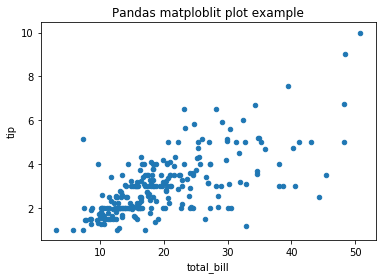
이 때 그려진 그림은 앞서 살펴본 바와 같이 matplotlib 의 AxesSubplot instance 입니다.
type(g)
matplotlib.axes._subplots.AxesSubplot
이제 Bokeh 로 그림을 그릴 것이니 IPython notebook 환경이라면 output_notebook() 을 한 번 실행합니다. 그 뒤 다음의 코드를 통하여 plotting backend 을 Pandas-Bokeh 로 변경합니다. 그 뒤 동일한 plot 을 그리면 Bokeh 의 Figure 로 scatter plot 이 그려집니다.
from bokeh.plotting import output_notebook
import pandas as pd
pd.set_option('plotting.backend', 'pandas_bokeh')
output_notebook()
g = tips.plot(x='total_bill', y='tip', kind='scatter', title='Pandas Bokeh plot example')
type(g)
bokeh.plotting.figure.Figure
See more
데이터 분석의 관점에서 자주 사용하거나, 알아두면 유용한 내용들만을 발췌하여 튜토리얼로 정리하였습니다. 그 외에 bokeh 로 만들 수 있는 plots 과 apps 에 대해서는 bokeh gallery 를 살펴보길 추천합니다. 그 중에서 몇 가지 apps 예시를 링크에 넣어뒀습니다. Bokeh 가 제공하는 재료들을 잘 가공하면 이러한 설명력 좋은 시각화가 가능합니다.
- http://demo.bokeh.org/movies
- http://docs.bokeh.org/en/latest/docs/gallery/range_tool.html
- http://demo.bokeh.org/stocks
- http://demo.bokeh.org/selection_histogram
- https://docs.bokeh.org/en/latest/docs/gallery/periodic.html
또한 bokeh 에 대하여 자세히 알고 싶다면 official tutorial 을 보시길 추천합니다. 어떤 자료보다도 유용하고 체계적입니다.
- http://docs.bokeh.org/en/latest/docs/user_guide/plotting.html